1年に1度の大セール「Amazonプライムセール」にて
「Amazon Fire TV Stick」購入しました。

せっかくプライム会員になってるので、「Amazon Fire TV Stick」を買うとさらに会員特典の幅が広がると期待もこめて!
※今記事は「Amazon Fire TV Stick」の不具合だった状況と返品交換手続きの方法、代替機の使用感をまとめます。
音声認識リモコンの反応が鈍い場合、電池の残量が少なくなっているためマイクが反応しないケースが考えられます。電池を新しく交換して、「設定」→「端末再起動」を試してみてください。
【スポンサーリンク】
悲劇は突然に・・・

ついに念願のAmazon Fire TV Stick生活解禁!
使い方は簡単!コンセントに電源さしてテレビにFire TV Stickを差し込むだけ!
「使用言語(日本語)」と「インターネット接続先」を選べば楽しい生活の始まり!
のはずだったが、
症状①
Wi-Fiのパスワードを打ってる途中に落ちてしまう・・・
なるほど、これは時間との勝負ということだね。
「3分間待ってやる」的な。
必死に必要記入事項を入力して、ようやく3回目でホーム画面にたどり着くことができました。
いざ、ホーム画面へ!!
と、思いきや。
症状②
・またしても5分しないうちに落ちてしまう
・アニメやドラマを見れても再生途中でぶぶぶーっと途切れて止まる&落ちる
・最初の「Amazonの白い文字」とそのあとの「Fire TV Stickの赤い文字」が繰り返しエンドレスに突入
・「最適化しています」とロードが始まるが終わる気配がない
そもそも反応しないし、動かないです・・・。
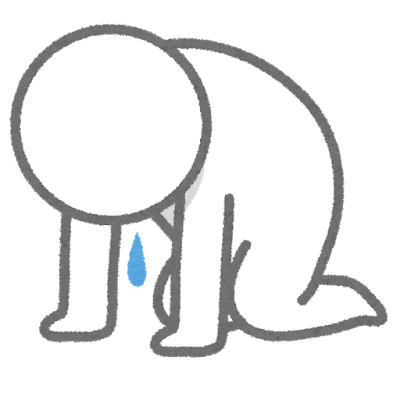
試してみた解決方法①
・電源コンセントを抜き、テレビからFire TV Stickを抜き5分置いてまた再接続して試してみる
・リモコンの「再生ボタン」と「選択ボタン」を押して再起動をする
・メニュー→端末→再起動
以上3つの方法を試してみました。
それでも解決しなかった・・・。
返品手続きの方法
困った時はAmazonに聞いてみるのが1番!ということでカスタマーサポートセンターに問い合わせしました。
Amazonの問い合わせ方法は3つあって、①電話、②チャット、③メールがあります。
1回目と2回目の問い合わせは症状例を詳しく書いて「メール」で問い合わせをしました。
返ってきた内容です。
【操作手順】
1.Fire TV/Fire TV Stickの接続状況を確認する
ご利用のTVやディスプレイとFire TV/Fire TV Stickが正しく接続されているかご確認ください。
・同梱されているアダプタやケーブルをご利用の上、TVやディスプレイに接続してください
・Fire TVの場合、HDMIケーブルは別売りです。ご用意頂いたHDMIケーブルをご利用の上、接続してください
・TVからの給電はせず、コンセントから給電してください。電力が十分に得られず正常に起動できない場合があります
2.テレビのHDMI端子に直接繋ぐ
・AVアンプ、AVレシーバー、HDMI切り替えハブなどに繋いでいた場合、テレビのHDMI端子に直接繋ぎます
3.テレビの入力をFire TVの接続先と同じHDMI入力に変更する
・テレビのどのHDMI端子に繋いでいるか確認。HDMI1に繋いでいるならテレビの入力もHDMI1にする
4.テレビの解像度の設定を確認(テレビの解像度の自動調整を行います)
・テレビの電源を切り、電源ケーブルをコンセントから抜く
・テレビのHDMI端子からFire TVを外し、Fire TV電源ケーブルもコンセントから抜く
・テレビの電源を入れる。Fire TVの電源を入れる ※この時点でテレビとFire TVは繋ぎません※
・そのまま2,3分程度待つ
・テレビの入力をHDMI入力に変更する
・テレビのHDMI端子にFire TVを繋ぐ(テレビの入力がHDMI1ならFire TVもHDMI1に繋ぎます)
5.テレビの解像度の設定を確認(テレビの解像度の手動調整を行います)
・Fire TVおよびFire TV Stick付属のリモコンの上方向と早戻しを5秒程度長押しして放す
・画面は映っていなくともFire TV側で10秒ごとに解像度を変えているのでしばらく待つ(最大1分程度)。テレビに合った解像度になり画面が映れば「この解像度を使用」を選択します。
6.テレビの別のHDMI端子に接続しなおす。
ご利用のテレビに複数HDMI端子がある場合、その他のHDMI端子とFire TVを接続し上記トラブルシュートをあらためてお試しください。
7.可能であれば別のテレビやディスプレイと接続する
8.ご利用のTVにHDMI-CEC機能(○○リンク)がある場合、オフにする。
(HDMI-CEC機能とは:ご利用のTVとAV機器(FireTVStick等)同士をHDMIで接続し、機器間の電源のオンオフや一部の操作を、TV側のリモコンを使用して操作できるようにする機能です。
※メーカーによって名称が異なるため、取扱い説明書をご参照、もしくはうえ「○○リンク」(HDMI-CEC)という機能の有無を確認、リンク機能(HDMI-CEC)をオフにより視聴が可能かお試しください。
例)
VIERA:ビエラリンク
BRAVIA:ブラビアリンク
REGZA:レグザリンク
AQUOS: ファミリンクーーーーーーーーーーーーーーーーーーーーーーーーーーーーーーーーー
【操作手順】
1. Fire TV/Fire TV Stickを接続
ご利用のTVやディスプレイとFire TV/Fire TV Stickを接続します。
・同梱されているアダプタやケーブルをご利用の上、TVやディスプレイに接続します。
・Fire TVの場合、HDMIケーブルは別売りです。ご用意頂いたHDMIケーブルをご利用の上、接続してください。
・TVからの給電はせず、コンセントから給電してください。電力が十分に得られず正常に起動できない場合があります。
2. テレビのHDMI端子に直接繋ぐ
・AVアンプ、AVレシーバー、HDMI切り替えハブなどに繋いでいた場合、テレビのHDMI端子に直接繋ぎます
3. テレビの入力をFire TVの接続先と同じHDMI入力に変更する
・テレビのどのHDMI端子に繋いでいるか確認。HDMI1に繋いでいるならテレビの入力もHDMI1にする
4. HDCPの問題(テレビの解像度の自動調整を行います)
・テレビの電源を切り、電源ケーブルをコンセントから抜く
・テレビのHDMI端子からFire TVを外し、Fire TVの電源ケーブルもコンセントから抜く
・テレビの電源を入れる。Fire TVの電源を入れる ※まだテレビとFire TVは繋がない※
・そのまま2,3分程度待つ
・テレビの入力をHDMI入力に変更する
・テレビのHDMI端子にFire TVを繋ぐ(テレビの入力がHDMI1ならFire TVもHDMI1に繋ぐ)
5.テレビの別のHDMI端子に接続しなおす。
ご利用のテレビに複数HDMI端子がある場合、その他のHDMI端子とFire TVを接続し上記トラブルシュートをあらためてお試しください。
うーん、解決しない・・・。
これは直接電話で聞いてみるしかないということで「電話」で問い合わせしました。
電話のときは「かけてほしい電話番号」をAmazonの画面で入力して「いますぐ」or「5分後」選択できます。
アドバイザーさんに教えてもらった解決方法
①まず端末で工場出荷状態に初期化する(所要時間10分)
②その間にWi-Fiルーターの電源を抜き1分計測して電源をさしなおす
③端末で初期手続きを行う
電話対応のアドバイザーさんは凄く親切な対応でWi-Fiルーターの経過時間の計測もしてくれました。終始丁寧な対応に心地よく作業を勧めることができて、問題の落ちた箇所も落ちずにみれるようになった!
これで無事解決!!と思って、感謝の気持ちを伝えて電話を終えてからビデオ再生してみた。すると、またあのぶぶぶーっと途中で途切れる悲劇が発生。。
すかさず折り返し電話をすると、別のアドバイザーさんでしたが、必要事項を伝えると「返品交換手続き」の流れになり、自分のメールアドレスを伝えて手続きを行ってもらいました。
ちょうど時期が時期でAmazonプライムセールと重なっていたのもあってAmazon Fire TV Stickは品薄だったため8月上旬に到着予定のこと(問い合わせした時期は7月21日でした)
8月2日に無事新しいAmazon Fire TV Stickが到着しました!

箱が並ぶと圧巻ですね。

代替機の使用感想
明らかに最初に届いたのより操作性が違う!
違う点
・前は強くボタンを押さないと反応しなかったり反応がいまいちよくなかった。⇒新しく届いたのはスイスイ進む!
そして、いつ落ちるかひやひやしていた状況だったのも、新しく届いたのはまったく落ちる気配がしない!
「不具合が起こるAmazon Fire TV Stick」はAmazonから指定された送信先に着払いで郵送します。(郵便局orコンビニで)
快適なAmazon Fire TV Stick生活を送り始めることができ、届いてからほぼ毎日お世話になってます!早期対応してくださりありがとうございました!
最後に1つ言いたいことは、
泣き寝入りせずに問い合わせをしてみるということ!
ちょっとでも「なんかおかしいと感じる部分があるんだよな~?」と思っている方は一度問い合わせしてみることを強く推します。たとえ正常だったとしても恥ずかしいことではないので聞くだけ聞いてみましょう。
Amazon Fire TV Stickは新しいアニメや映画、ドラマ、そしてアプリをダウンロードすればAbemaTVやHulu、Netflixなどのサービスを1つのリモコンで管理することができます。
みなさん、素敵なAmazon Fire Stick生活を!!
以上!
